电脑桌面文件自动删除了怎么办 WIN10系统病毒删除文件怎么处理
更新时间:2024-03-28 13:58:00作者:yang
当我们使用电脑时,难免会遇到一些意外情况,比如电脑桌面文件突然自动删除了,这种情况可能是由于系统病毒的影响,导致文件被误删。在面对这种突发情况时,我们应该及时采取措施,避免文件丢失造成不必要的困扰。接下来我们将介绍一些解决方法,帮助您处理WIN10系统病毒删除文件的问题。
方法如下:
1.点击桌面左下角“开始”,找到“设置”,点击打开设置页面。如下图所示。
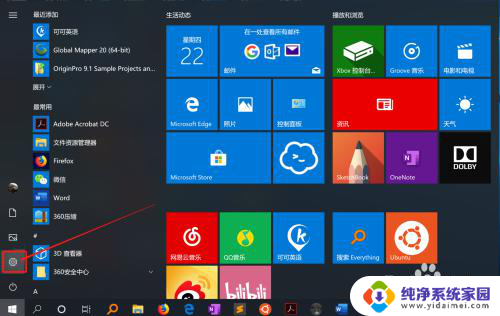
2.在“设置”页面找到“更新和安全”,打开后点击“Windows安全中心”。详见下图红色框选项。
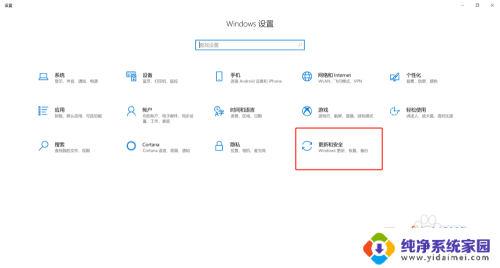
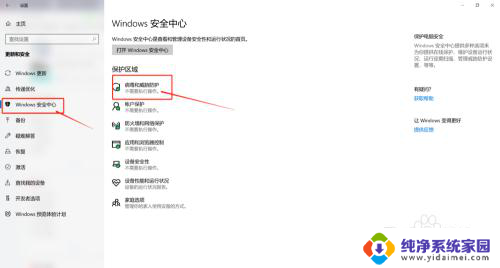
3.在Windows安全中心找到“病毒和威胁防护”,点击后进入页面。找到选项“病毒和病毒防护设置”下的“管理设置”。
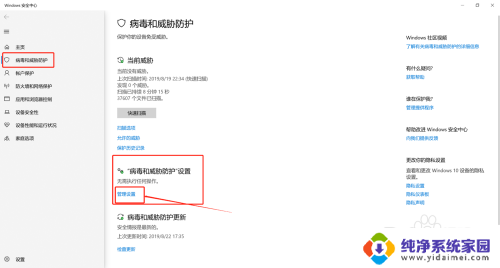
4.进入管理设置页面后,下拉浏览找到“排除项”,打开“添加或删除排除项”。
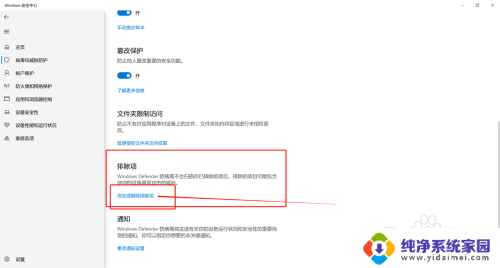
5.进入排除项页面后,点击“添加排除项”。可以选择文件或文件夹对指定位置的文件(夹)进行保护,也可以选择文件类型对某一类型的所有文件进行保护。
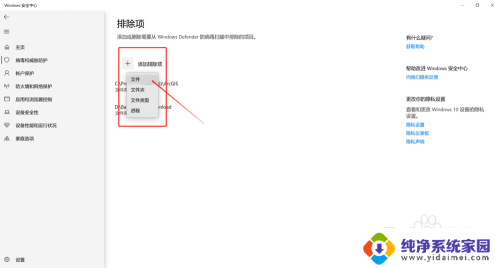
以上就是电脑桌面文件自动删除后该怎么办的全部内容,如果还有不清楚的用户,可以参考小编提供的步骤进行操作,希望对大家有所帮助。
电脑桌面文件自动删除了怎么办 WIN10系统病毒删除文件怎么处理相关教程
- 被当病毒删除的软件怎么找回 win10杀软误删除文件恢复教程
- 被当病毒删除的应用怎么找回 Win10系统如何恢复自带杀毒软件误删除的文件
- win10病毒误删 Win10误报病毒软件自动删除后如何恢复
- 怎样找回被杀毒软件删除的文件 Win10系统自带杀毒软件误删除的文件怎么找回
- win10怎么删除系统备份文件 如何彻底删除Win10系统备份文件
- win10设置权限不能删除文件 win10系统无权限删除文件怎么办
- 怎么找回被杀毒软件删除的 如何恢复Win10系统自带杀毒软件误删除的文件
- Win10系统文件怎么删除?一键教你删除Win10系统文件!
- 怎么删除此电脑中的文件夹 Win10系统中删除文件夹的方法
- win10删除此电脑桌面文件夹 Win10删除此电脑3D对象文件夹方法
- 怎么查询电脑的dns地址 Win10如何查看本机的DNS地址
- 电脑怎么更改文件存储位置 win10默认文件存储位置如何更改
- win10恢复保留个人文件是什么文件 Win10重置此电脑会删除其他盘的数据吗
- win10怎么设置两个用户 Win10 如何添加多个本地账户
- 显示器尺寸在哪里看 win10显示器尺寸查看方法
- 打开卸载的软件 如何打开win10程序和功能窗口